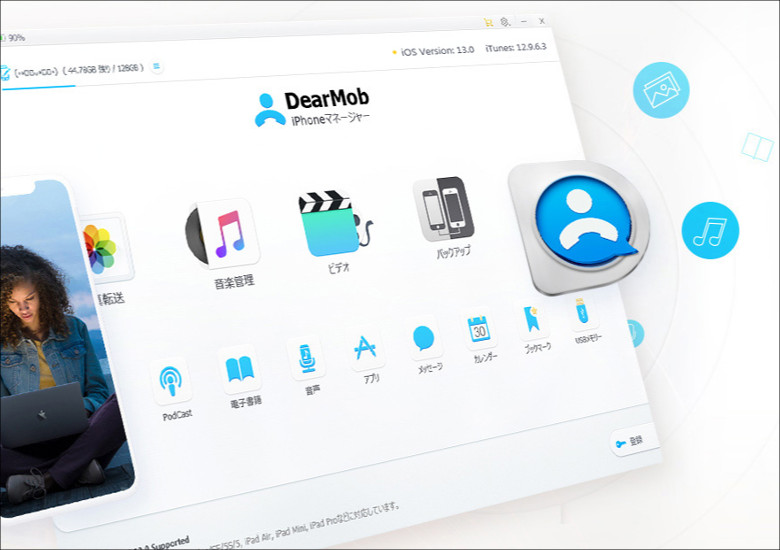
こんにちは。輪他です。以前現行iPhoneをご紹介する記事でもお話しした通り、私はiPhoneをメインのスマートフォンとしていつも持ち歩いています。ですので、友人との写真や、大学の資料などの「確実に管理しておかなければならないデータ」を基本iPhone一台で管理しています。
以前から「iPhoneの故障などでデータが破損するとかなり被害が大きくなるので、PCにてバックアップを取っておく必要がある」ということをずっと考えていまして、iTunesでの管理も試みたのですが、Windows版のiTunesって重いし分かりづらいので使えたものではないんですよね…。ということで、結局断念した記憶があります。
そこで、今回はDigiarty SoftwareのiTunes代替ソフト、DearMob iPhoneマネージャーを試用してみて、快適に使えるか検証していきたいと思います。なお、このレビューにあたり、Digiarty Softwareより、試用ライセンスをご提供いただきました。この場を借りて御礼申し上げます。
目次
1 テスト環境
DearMob iPhoneマネージャーはWindows版とMac OS版の両方がリリースされていますが、今回レビューするのはWindows版で、テストに使った機材は下記のとおりです。
Lenovo ideaPad s540 Ryzen 3500U
iPhone XR iOS 13.5.1
iPhone 5c iOS 10.3.3
iPhone 3G iOS 4.2.1
2インストール方法
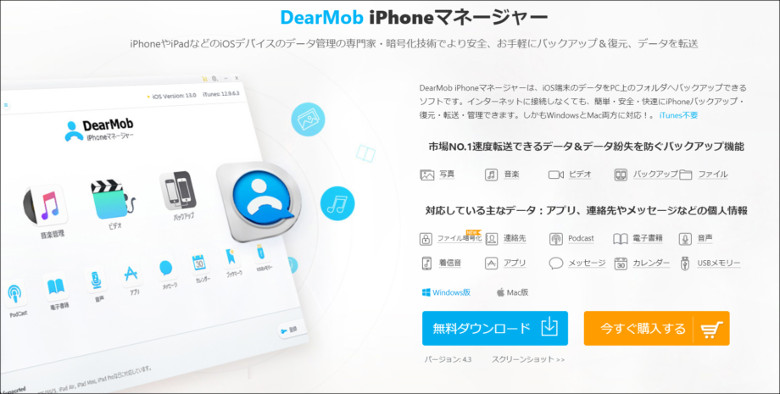
公式サイトからソフトをインストールします。すぐ購入したい人は左の「今すぐ購入する」を、まずは無料版で試したいという人は左の「無料ダウンロード」を選択してください。「無料ダウンロード」を選択した人が後日有料版を購入する場合は、アプリ内の「ソフト情報」からプロダクトコードを購入すればよく、新たに有料版をインストールする必要はありません。
3 写真転送
写真機能ではiPhone上と同じカテゴリ分けがされており、管理しやすくなっています。写真を選択して左上の「エクスポート」をクリックすると画像がパソコンに保存されます。iOS 11から対応した高圧縮フォーマットである「HEIC」の画像もプレビューすることができ、JPEGに変換してPCに取り込むことも可能です。
基本的には「Cドライブ→ユーザ→名前→ピクチャ→DearMobiPhoneManager」に保存されますが、設定タブより保存するフォルダを変更することも可能です。DearMobiPhoneマネージャーにてiPhone上にフォルダを作成すれば、PC上の写真をiPhoneに転送することもできます。
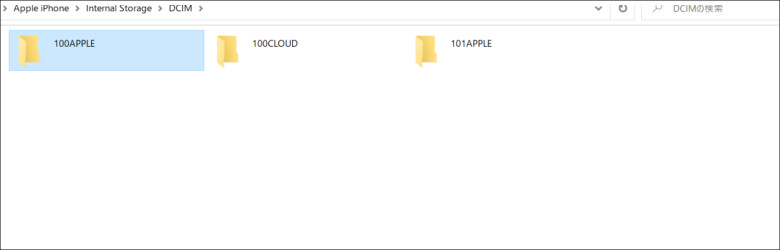
また、取り込み時にWindowsにアップロードした画像を暗号化して他人に見られないようにすることも可能です。
Windows PCでiPhone上の画像を管理する場合、MacのようなiPhoneに対応した写真アプリは提供されていないため、基本的には純正のエクスプローラーからDCIMフォルダを開き、そこから写真の管理をする必要がありましたが、上記の画像の通り、ほとんどカテゴリ分けされていないので、かなり手間がかかる作業となっていました。DearMob iPhoneマネージャーを使えば、Macの写真アプリ以上の作業が可能ですので、WindowsユーザーにとってDearMob iPhoneマネージャーの優位性は写真管理の面だけでもかなり高いと感じました。
ただし、Windows版のDearMob iPhoneマネージャーでは、iPhone上で撮影した画像や写真を消去することができません。
4 音楽転送
曲ごとの表示やアルバム、アーティスト表示などに対応しています。基本的にはiTunesとそこまで変わらないのですが、DearMob iPhoneマネージャーはPCから直接FLACファイルを取り込むことが可能です(iTunesはFLAC未対応)。
Windowsを使って音楽をCDから取り込んだり、インターネット上で購入する場合、FLACファイルにて管理する人は多いと思いますので、(私もその一人です)その人たちにとってはかなり便利だと思います。
音楽の情報を管理することもできます。編集できる項目は「タイトル」「アーティスト」「アルバム」「作曲者」「年」「コメント」の6つです。

ただし、FLACや、WMA/WAVなどのファイルは自動的にMP3、もしくはAAC(選択可能)に変換してiPhoneに転送されてしまうようです。iPhone 7以降の機種は48kHz/24bit以下のFLACファイルのネイティブ再生に対応しているのでその点は残念ですね。
今回はFLAC 96kHz/24bits 155MBのファイルを転送しましたが、MP3への変換に20秒、転送に8~10秒ほど必要でした。そこまでストレスになるような長さではないとは思います。
さらに、iPhoneからの音楽ファイルのインポートにも対応しています。これもiTunesだと不可能なんですよね…
音楽データをトリミングして40秒のオリジナルの着信音を作成することが可能です。これもiTunesにはない機能ですね。40秒間サビの部分だけを着信音として設定することができます。
作成した着信音はiPhoneの設定アプリから「サウンドと触覚」→「着信音」に行けば設定できます。Apple純正の着信音の中に自分が作成した着信音の曲名が確認できます。
PCにてプレイリストを作成することも可能です。プレイリストごとiPhoneに転送できるのでiPhoneでプレイリストを作成する必要はありません。
5 動画転送
写真と同様に動画の転送も可能です。4K60FPSで撮影した動画もそのまま管理することが出来ました。さらに、PCからiPhoneにflvなどのiPhoneで再生できない動画をインポートする際には、自動でiPhoneで使用できるmp4に変換してくれる機能や、縦向きの動画をiPhoneからPCに移行する際に自動的に横向きで再生してくれる機能などがあります。
そして、iPhoneにデータ容量の大きい動画を転送する際には、「サイズ削減」にチェックを入れると自動で動画のサイズを圧縮してくれます。こちらは音楽のFLACとは違い、MP4のようなiOSでサポートされているファイル形式の動画の場合は圧縮せずにiPhoneに転送することも可能です。
動画は初期設定ではCドライブ→ユーザ→名前→ビデオ→DearMobiPhoneManagerに保存されます。もちろんこちらも変更できます。
6 バックアップ
iTunesと同じように基本データのバックアップ機能も搭載しています。今回10GB強のデータをバックアップしましたが、約10分ほどで終了しました。初回のバックアップはすべてのデータを移行することになりますが、2回目以降のバックアップでは前回との差分のみをアップロードするので、さらに時間が短縮されます。
もちろん、このバックアップデータは機種変更した場合の新しい端末にも引き継げますので、万が一の故障に備えて、定期的なバックアップを取っておくと安心ですね。なお、バックアップデータを暗号化することも可能なので、かなりの安全性が担保されています。
7 ファイル
iOS11以降の端末に追加されたファイルアプリの管理も可能です。個人的には使用していない機能ですが、PDFファイルなどの様々なデータの管理をiPhoneにて可能としたファイルアプリのデータがPC上でも操作できます。
8 連絡先/カレンダー
電話帳や、カレンダーもPC上で管理することができます。電話帳では自動で重複している連絡先を結合してくれる機能もあります。カレンダーでは単発の予定に加え、毎日や毎週、毎月毎年の決まった日に行われる行事を一気に設定することができます。さらに、既存のカレンダーのデータのバックアップも保存することができます。ただし、カレンダーと電話帳に関しては、iCloudとの共有設定を外さないと使用できないようです。
9 アプリ
iPhone上のアプリの管理もできます。ipaファイルからのインストールや、アンインストールに加え、iTunesと同様に、iOS/iPad OS間のファイル共有機能に対応しているアプリケーションの管理も可能となっています。なお、ipaからインストールしたアプリを使うにはApple IDでのログインが必要となります。
10 電子書籍/音声/PodCast
これらも同じように管理できます。仕事で使うようなPDFファイルをiPhoneに直接叩き込んで、iphone上にて公式アプリの「Books」などで使用できる上、epubやmp3によるオーディオブックなどの同期も可能となっています。epubをpdfやtxt、htmlにも変換することが可能です。
11 USBメモリ機能
iPhoneのストレージをUSBメモリのように使用する機能も搭載しています。この機能を使えば、iPhoneが対応していないファイルもiPhoneに入れて持ち歩くことができます。
12 対応OS
今回最新のiOS 13.5.1、iOS 10.3.3、iOS 4.2.1 の端末で動作確認を行いました。iOS 4.1.2の環境では使用することができませんでしたが、iOS 10.3.3の環境ではすべての機能を使用することができました。iPhone 5までの対応との表記がありましたので、おそらくiOS 10以降のみの対応のようです。
母艦のWindows PC側ですが、そちらはVista以降のOSであれば32bit/64bitどちらでもすべて対応しているようです。大量の動画データの管理など、ハードな使い方をする場合はある程度のスペックが必要になるとは思われますが、DearMob iPhoneマネージャー自体の動作はかなり古い機種でも問題ないみたいですね。
13 価格など
DearMob iPhoneマネージャーの価格です。PC一台で使える「一年間ライセンス」は税抜4,680円、2台まで使える「永久ライセンス」が税抜5,200円、3台まで使える「家族ライセンス」が税抜7,780円となっています。前述の通り、無料体験版も提供されていますので、まずはそちらで試してみてもいいかもしれません。なお、Windows版、Mac OS版はどちらも同じ値段になっています。無料体験版にはPC、iPhoneそれぞれからの転送数などに制限があります。
14 まとめ
iTunesの代替ソフトのつもりで試用してみましたが、使っみてかなり多機能なソフトウェアだなと感じました。iTunesで出来ることはこのソフトでも全部出来ますし、iCloudが使えないという点以外は完全に上位互換なのではと感じています。特にWindowsユーザーにとっては、iPhone上のカテゴリのまま動画や写真などを管理するソフトウェアがApple公式から提供されていないため、このソフトを使う意義はとても大きいと感じます。
MacユーザーにとってもiPhoneの管理はMacのFinder、ミュージックアプリや写真アプリ、PodCast,iCloudなど様々なアプリケーションを使う必要がある作業ですので、その作業が一つのソフトウェア上で完結してしまう、というのはかなり大きなアドバンテージなのでは?
ソフト自体の安定性もしっかりしており、4Kで撮影した動画をいくつかPCに取り込んだりしてみましたが、何か不具合が起こるということはありませんでした。フリーソフトであふれている昨今、Windowsの有料ソフトの購入はハードルが高いというのは理解していますが、それでもお勧めできるクオリティのソフトウェアだと思います。フリーソフトでここまでの完成度のものは見たことがありませんし、iPhoneの管理用にMacを買うみたいな選択肢よりは断然安いですからね。
クラウドを使わず、PC上ですべてのデータを管理するので、セキュリティ的観点などからインターネット上での管理に懸念を持っている人も問題なく使用できるソフトウェアとなっています。
リンク
Dear Mob iPhoneマネージャー: 公式サイト

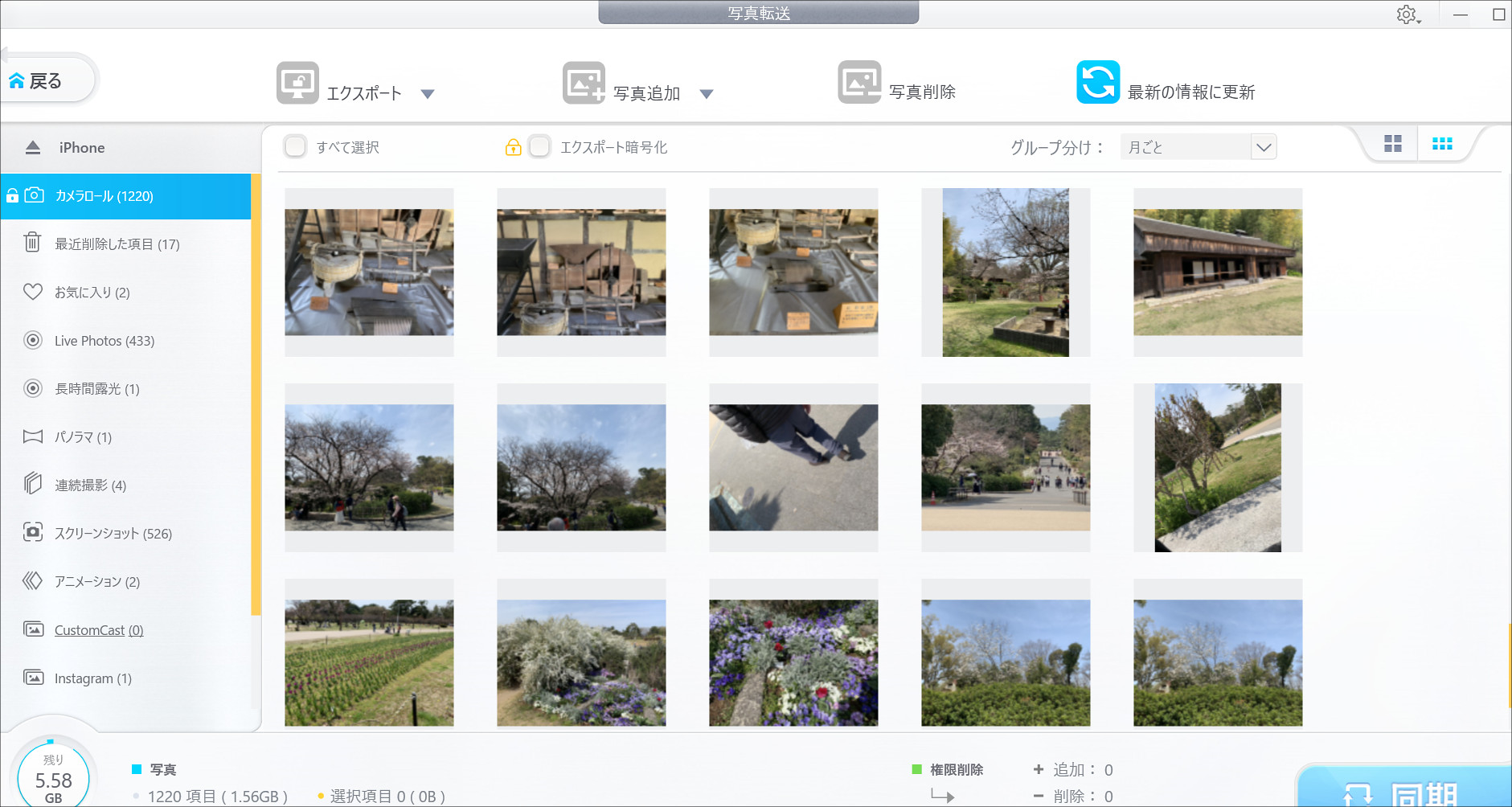
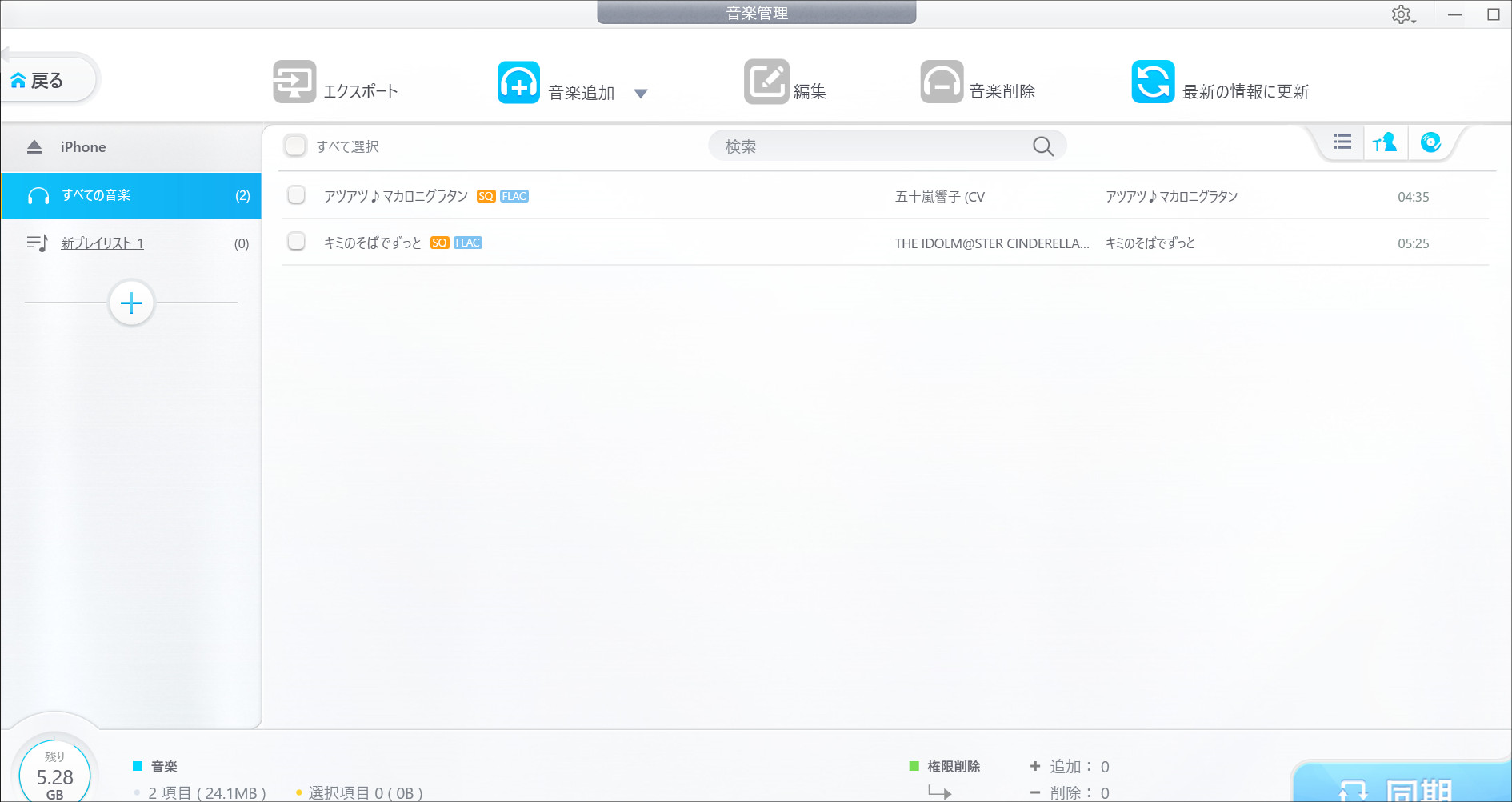
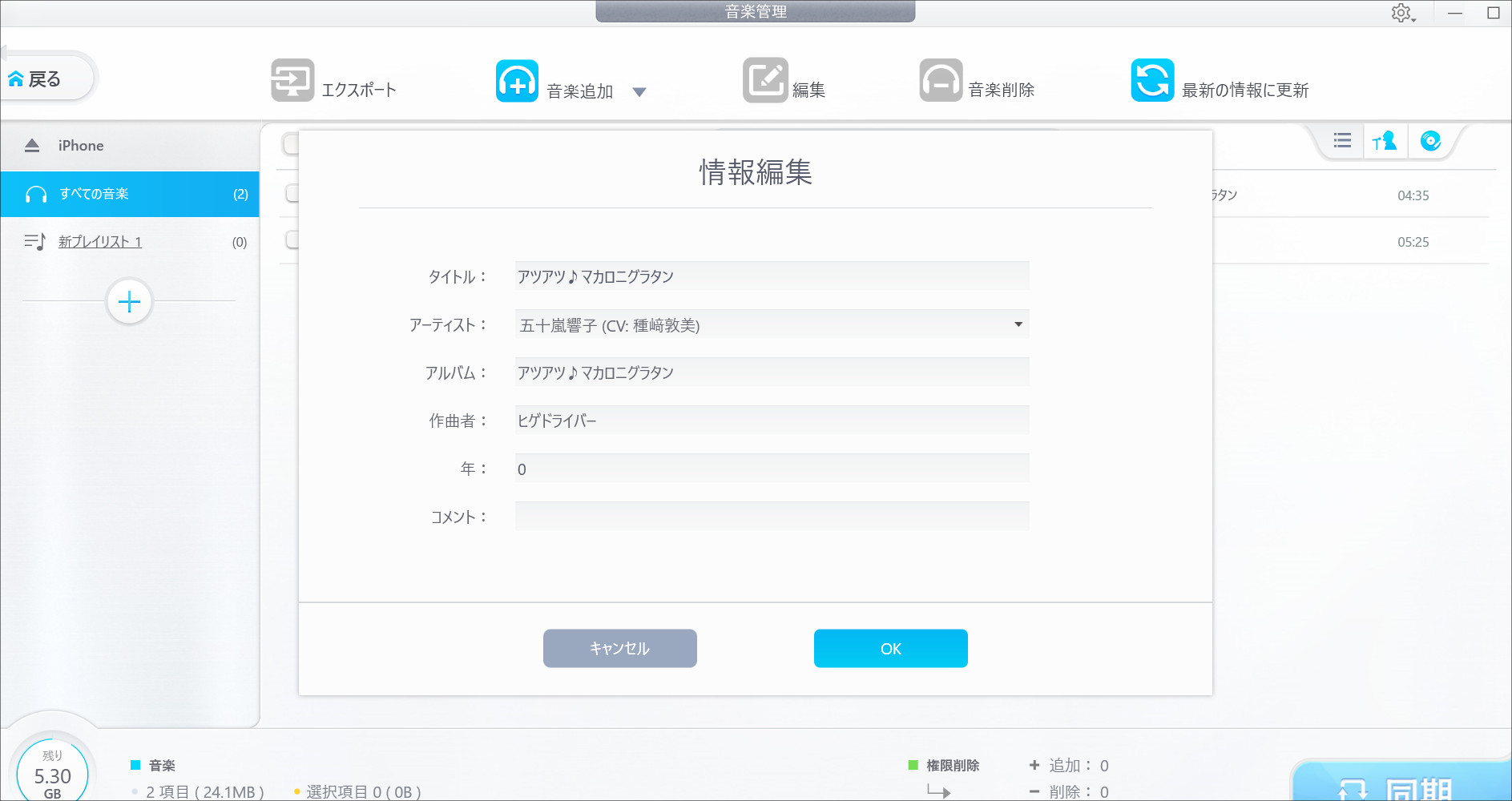
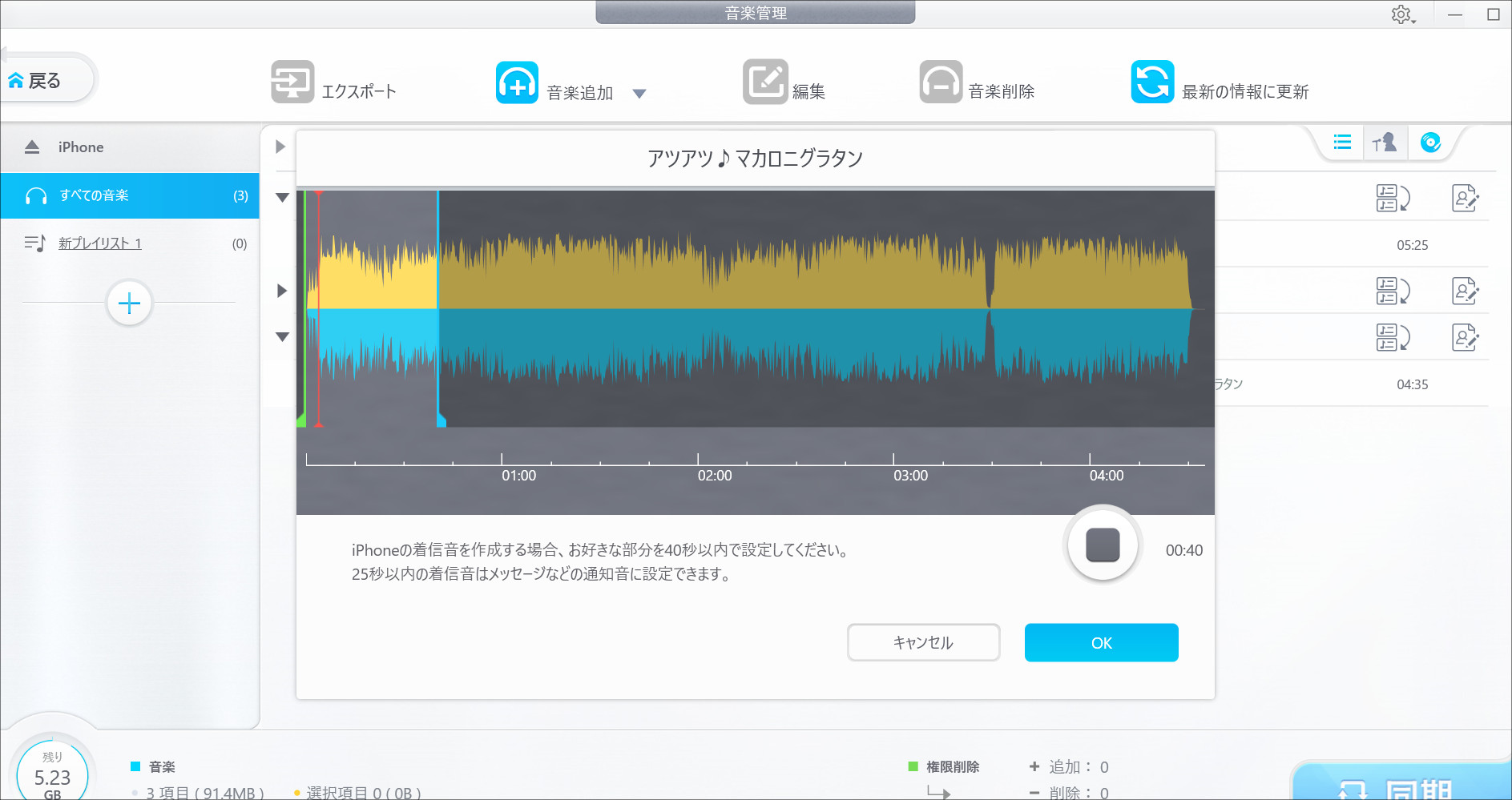
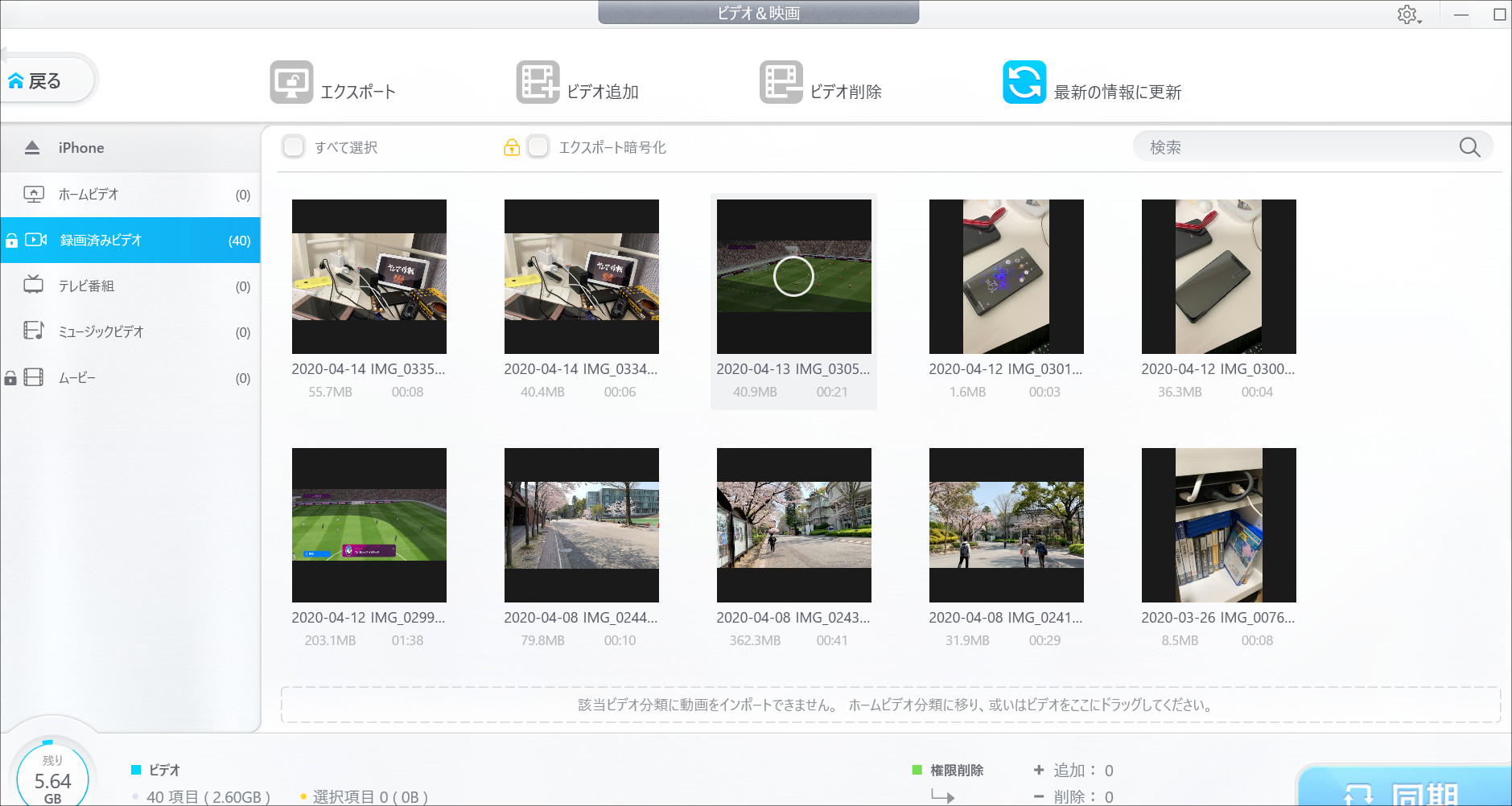
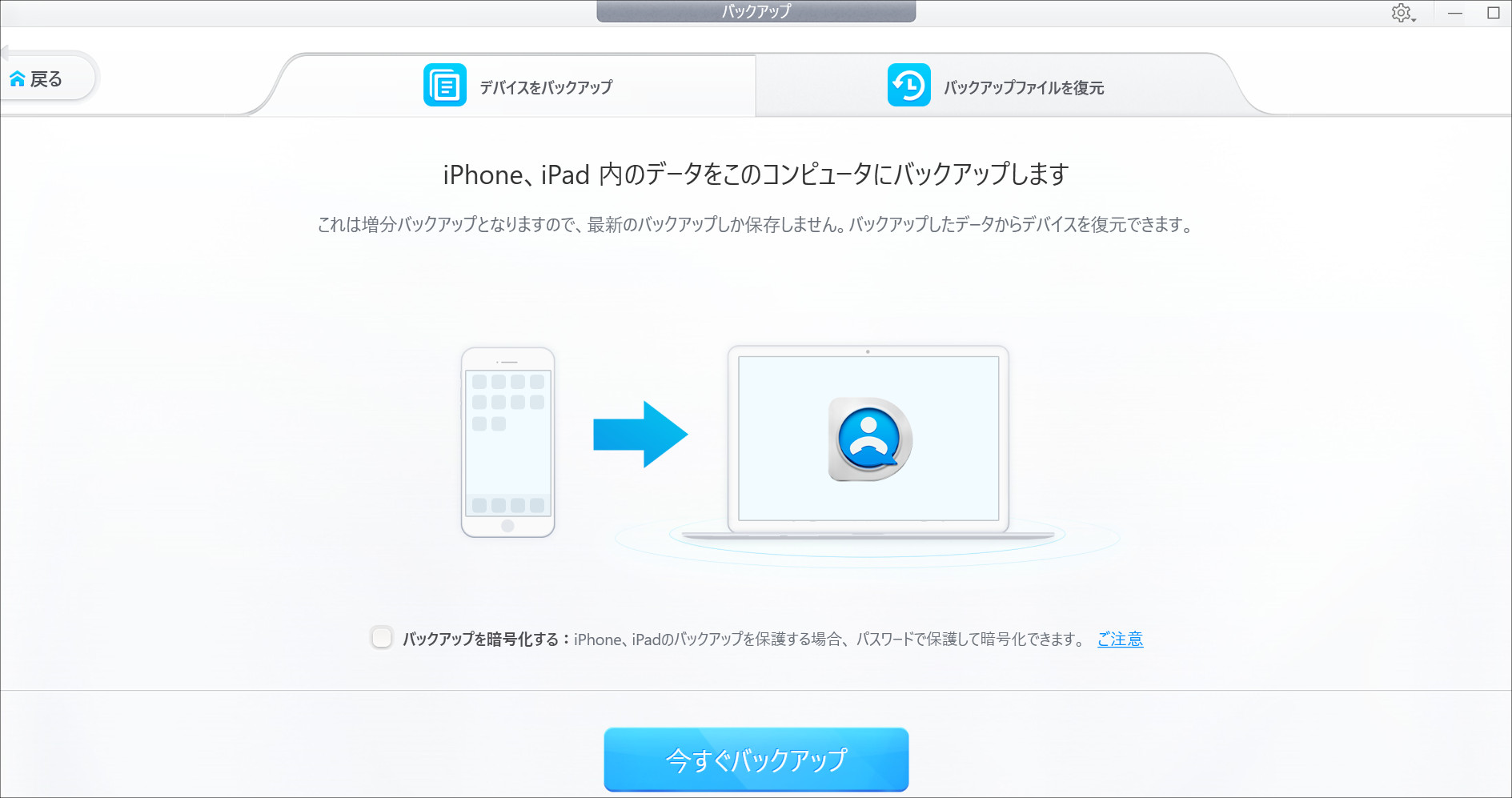
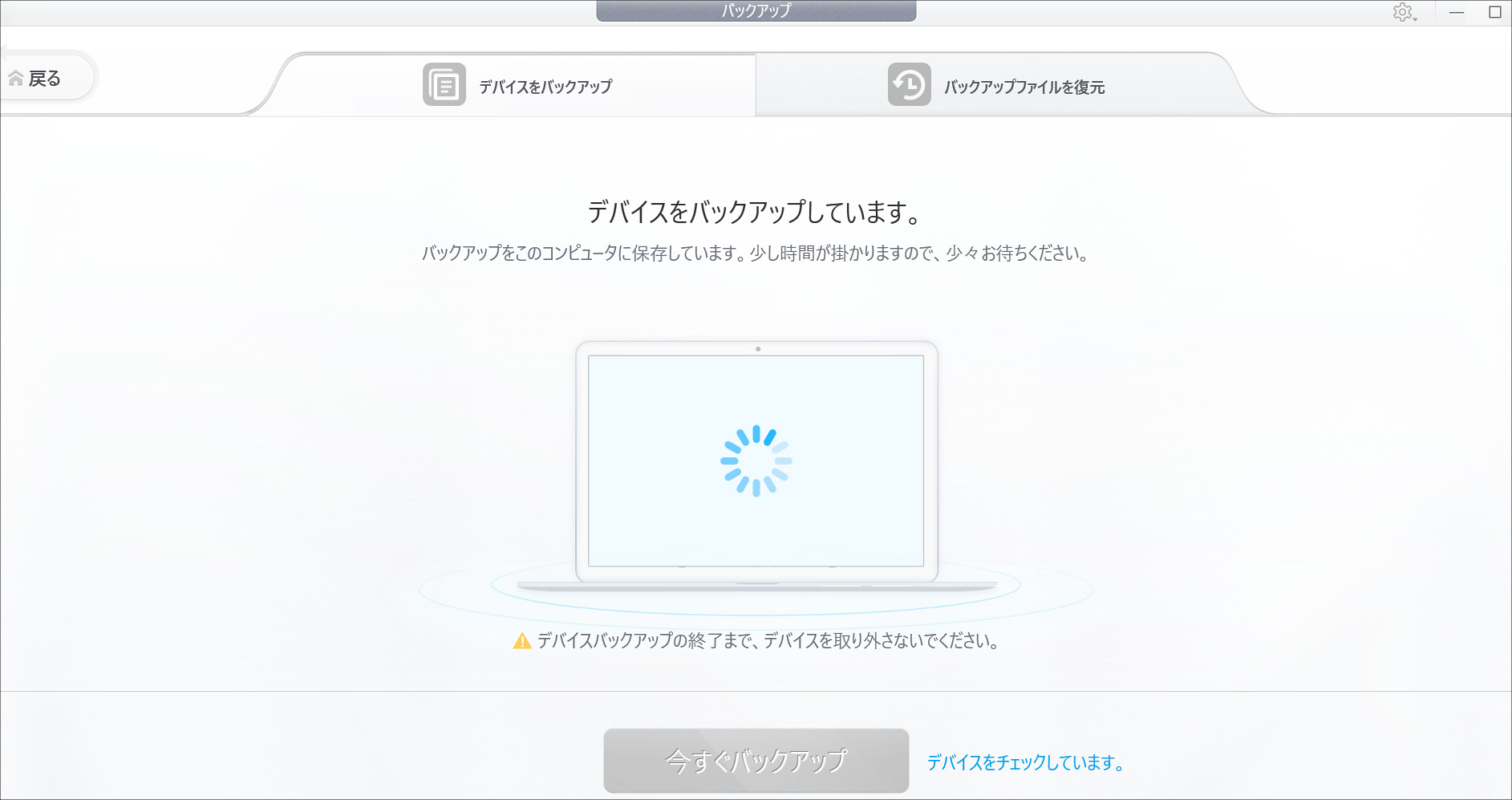
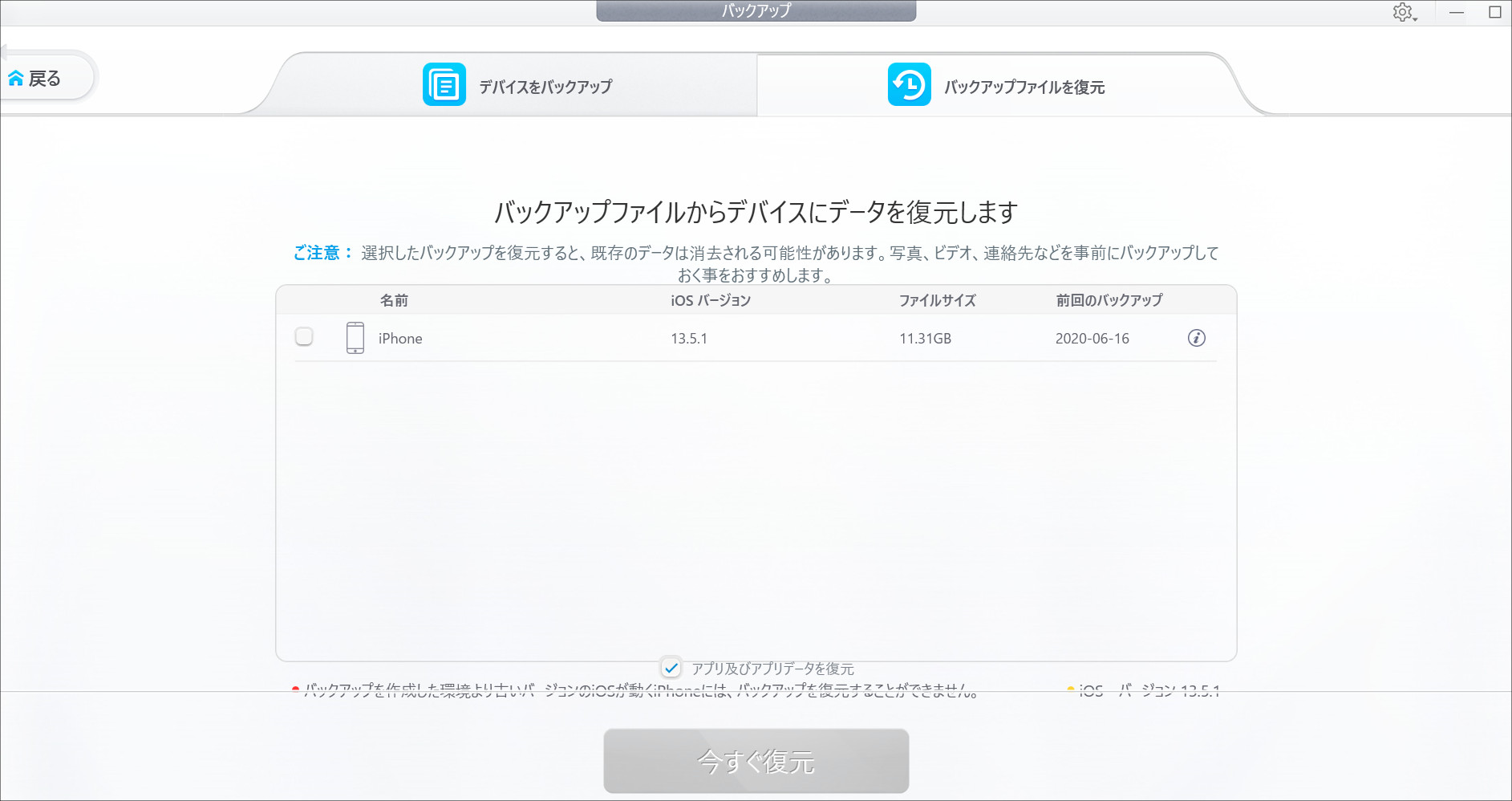
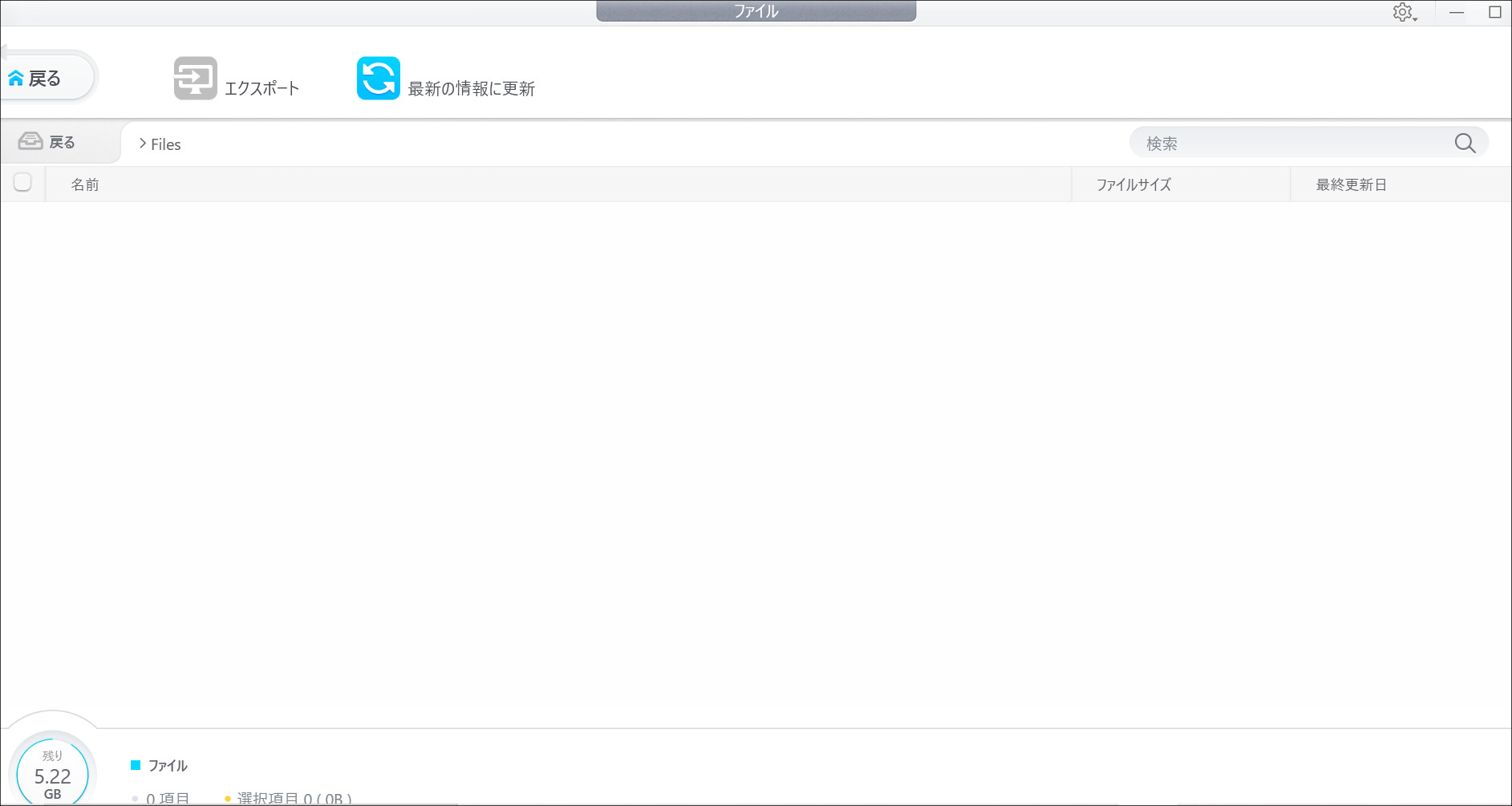
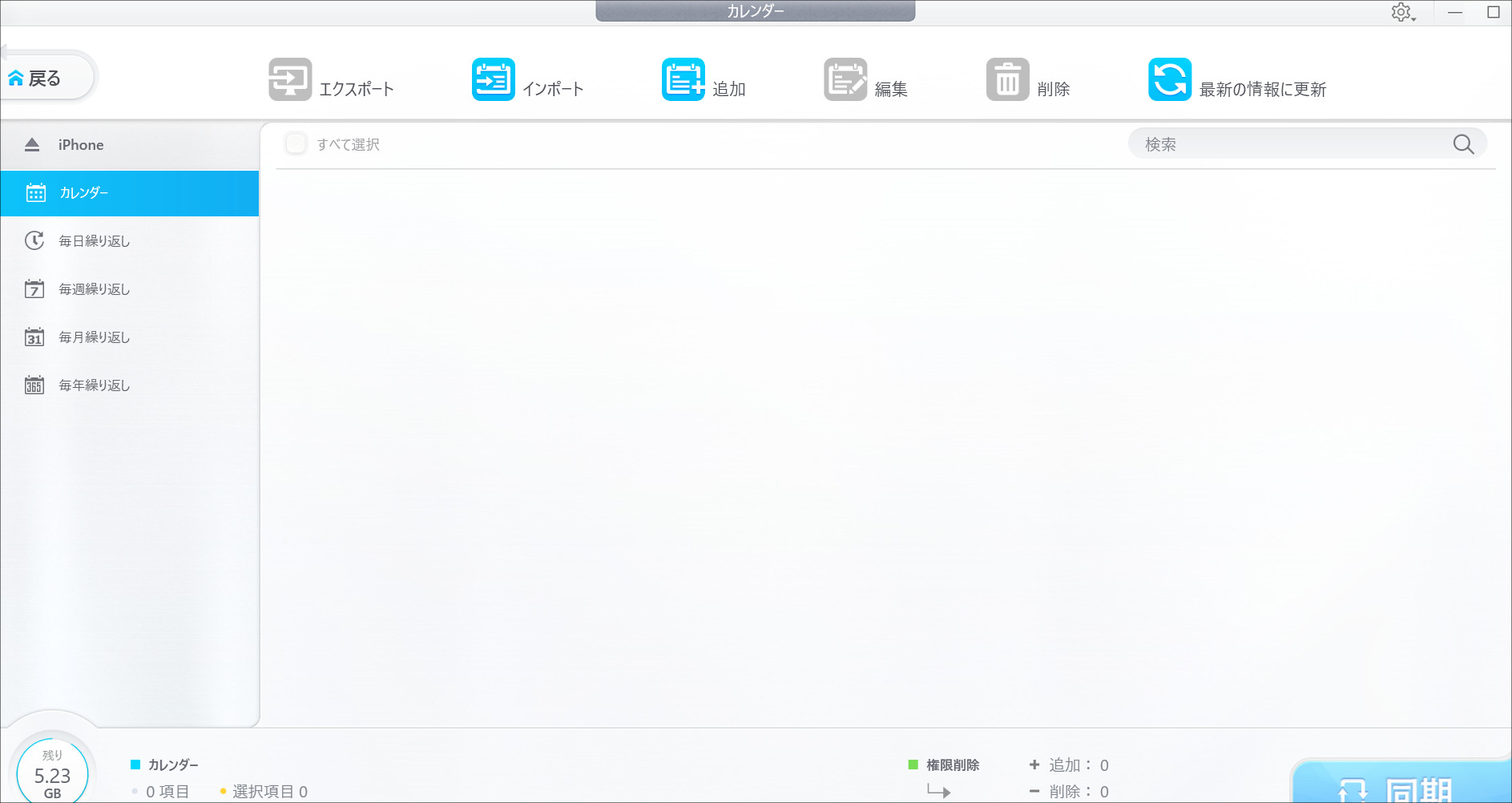
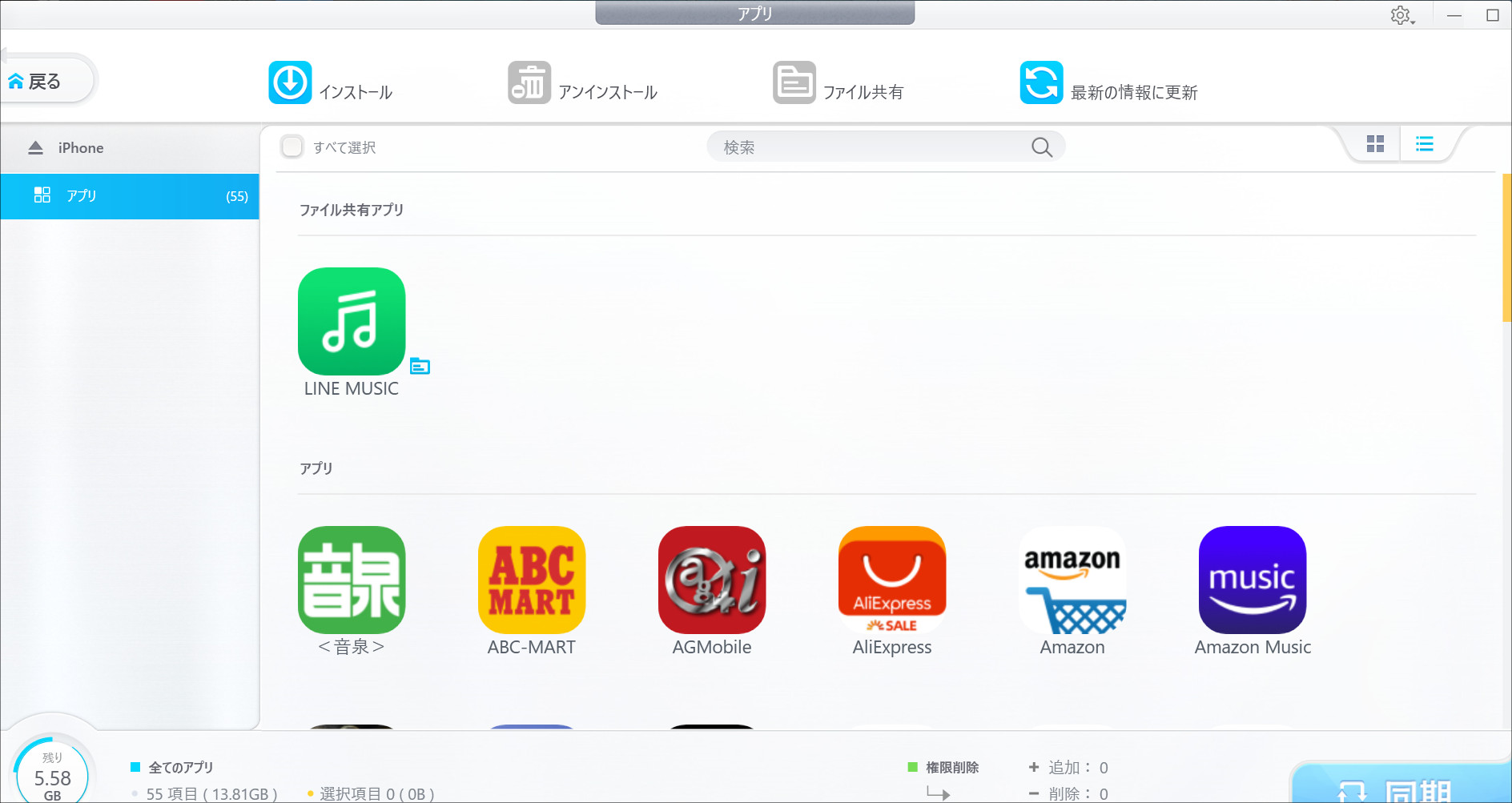
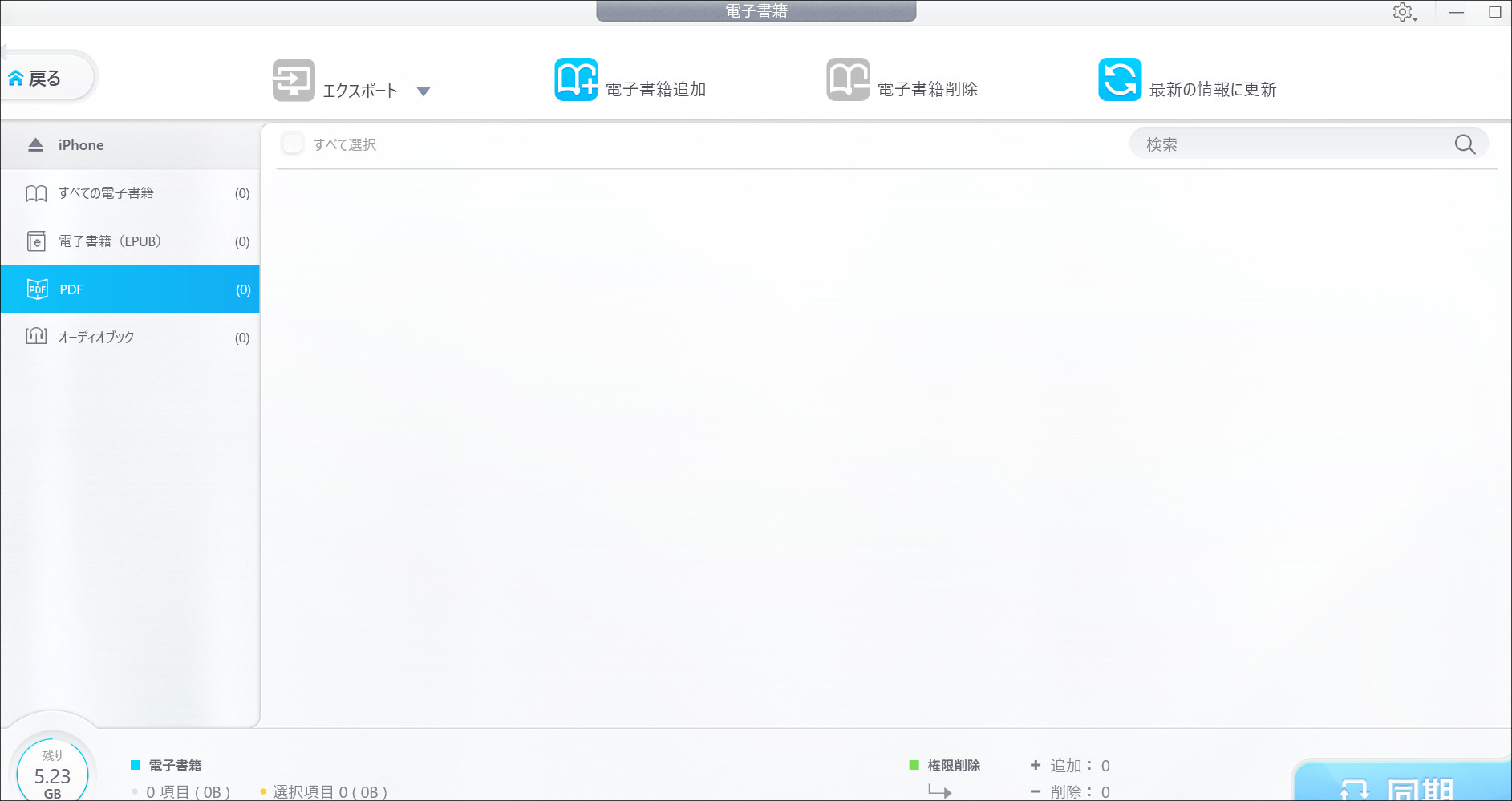
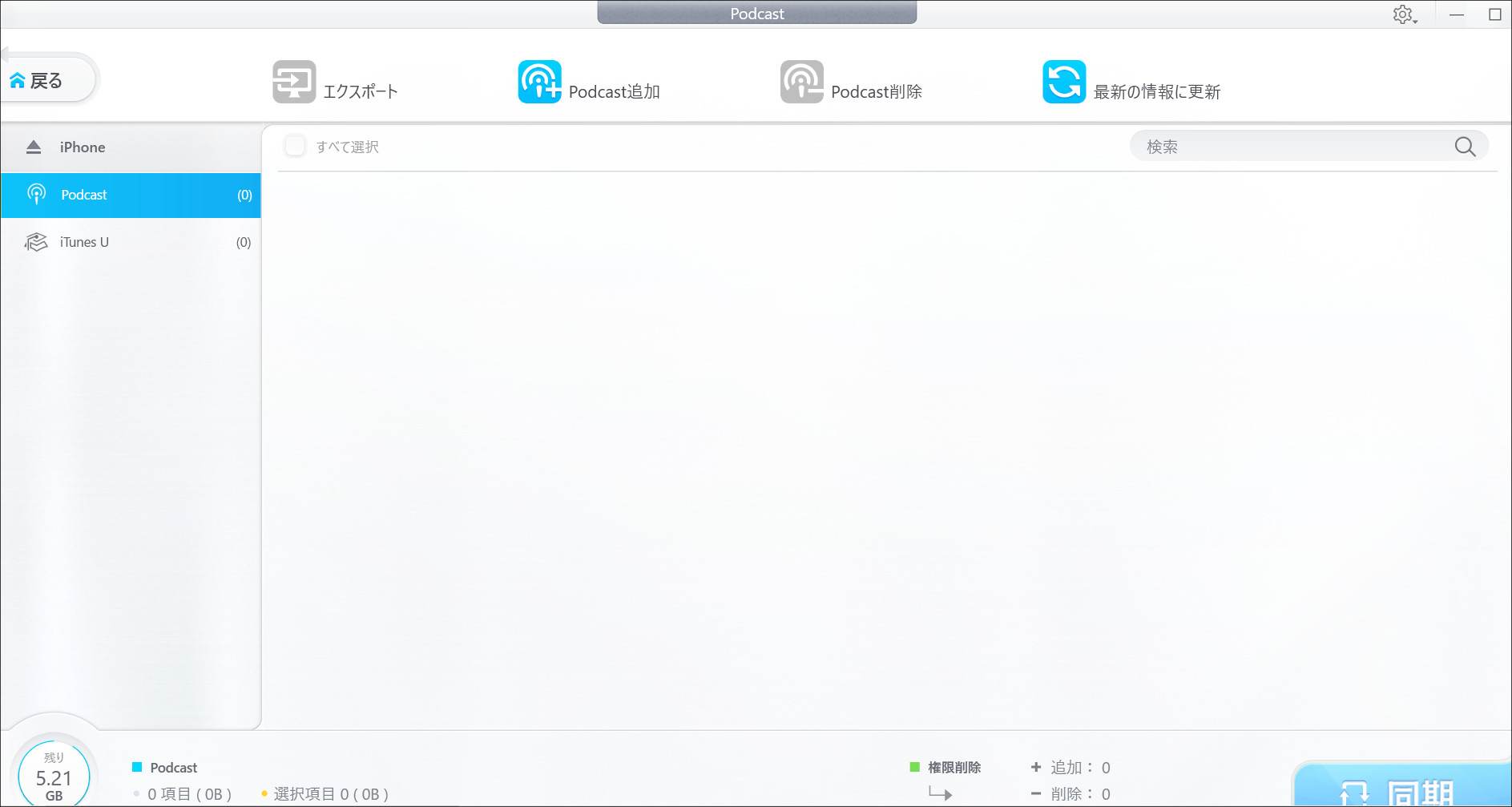



コメント